怎么通过任务计划设置自动定时备份电脑文件
1、方法一:利用任务计划+备份命令来实现定时备份文件的功能。
首先,我们打开“任务计划程序”,点击“创建基本任务”按钮。
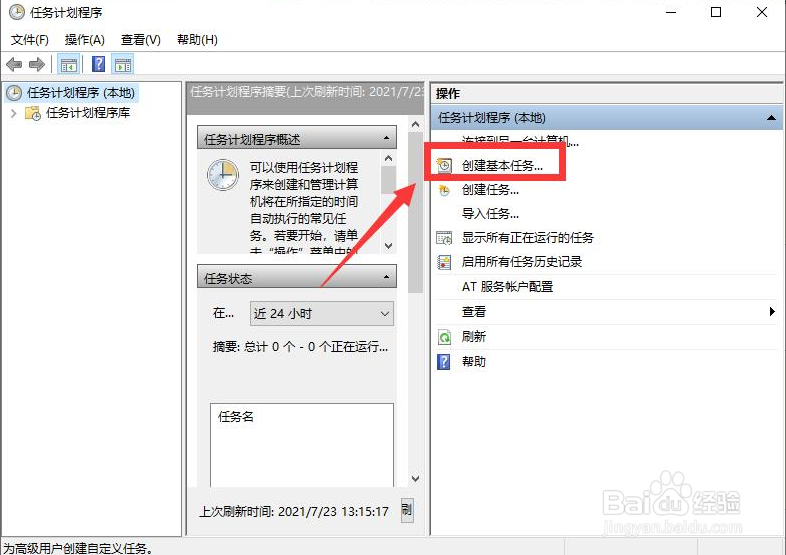
2、接下来在创建基本任务向导界面中,首先输入任务计划的名称,点击“下一步”按钮。
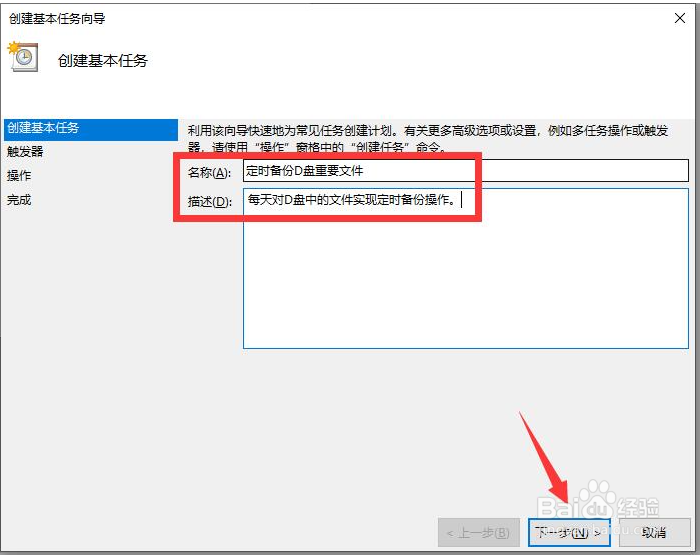
3、在“任务触发器”界面中,可以设置任务开始的时间,如图所示,通常情况下,我们可以选择每周定时备份电脑文件N次。
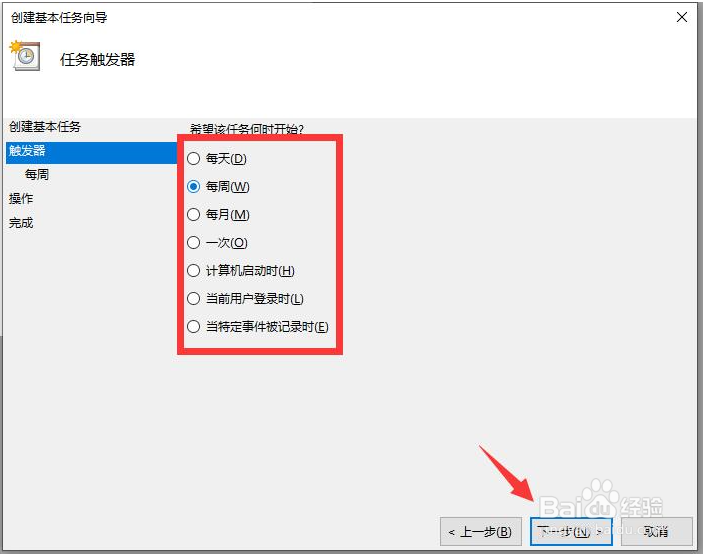
4、如图所示,根据上一步骤的选择,在“每周”选项卡中,可以设置任务计划开始的时间,同时还可以设置每周的具体某一天执行备份文件的任务。

5、接下来将是至关重要的一步,就是在“启动程序”选项卡界面,通过输入备份文件的命令,并添加参数,这样就可以借助DOS命令实现文件的备份操作。

6、最后就可以在“完成”界面中,预览有关定时备份的任务计划相关信息,点击“完成”按钮后就创建了定时备份电脑文件的任务计划。
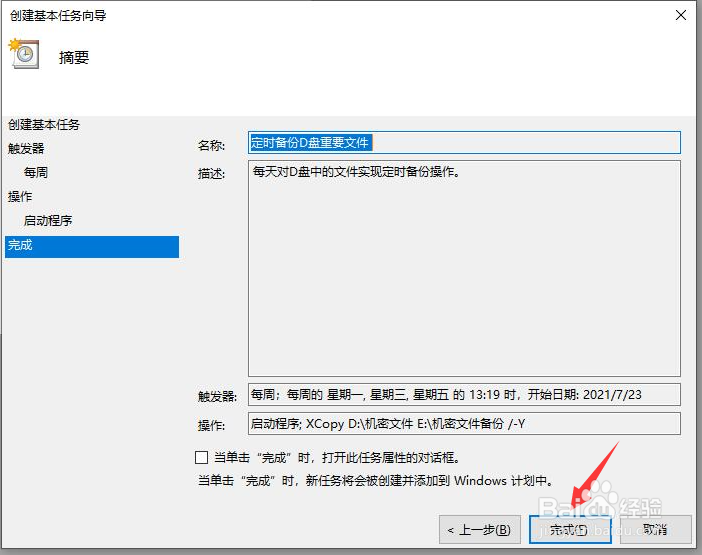
7、如图所示,返回“任务计划管理”界面,在此可以从任务计划列表中获取相关任务计划信息,我们右击已创建的任务计划,选择“启动”项,此时相应的备份电脑文件的任务计划将自动在后台运行,按照相关设置自动完成电脑文件的定时备份功能。
注:在此说明一点:XCopy命令用于对电脑文件实现增量备份,即每次备份将对所需要备份的文件信息进行比对,只备份有差异的部分。而Copy命令则是全量备份,每次备份将对整个需要备份的文件进行全部备份 。

8、方法二:借助专门用于对电脑文件进行备份的工具来实现。
如图所示,安装并运行大势至电脑文件备份系统,在其程序主界面中,点击“新增计划”按钮,并在弹出的“备份设置”界面中,通过设置备份文件的“源路径”和备份文件保存位置的“目标路径”后,点击“添加”按钮,就可以将相应的备份路径信息添加到列表中,在此可以添加针对备份文件的多条路径信息。

9、接下来我们将对相关备份文件的模式进行选择,在此可以选择“全量备份”模式,在此模式下,可以设置备份文件的开始时间以及自动备份文件的频率。

10、在“增量备份”模式下,同样地也可以设置每天备份文件的频率、以及是否要删除备份目录中的文件。
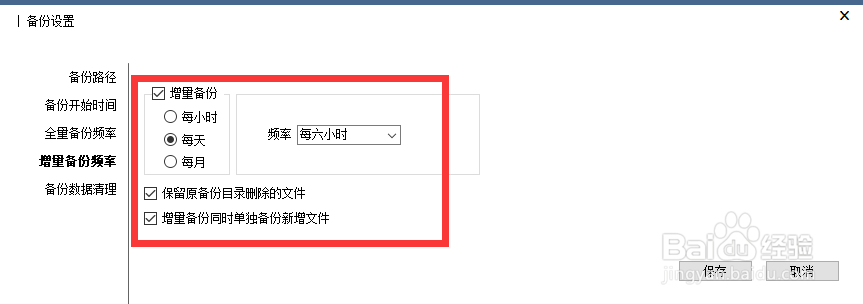
11、当相应的备份计划创建完成后,将自动显示在“备份计划”列表中,如图所示,在此可以针对备份计划进行管理,包括编辑、删除以及启动、停止等操作。
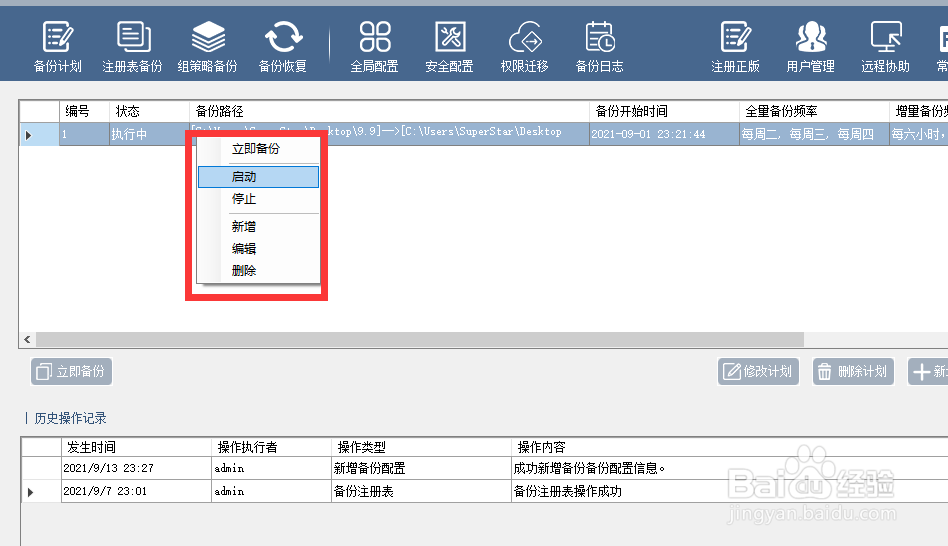
12、除此之外,我们还可以立即对当前电脑中的文件进行备份操作,只需要点击“立即备份”按钮,此时选中的计划任务将立即执行一次。利用此款大势至电脑文件备份工具,可以实现重要资料的定时备份功能,同时还可以创建多个备份计划并进行逐一或统一管理,针对重要资料实现增量或全量备份,针对备份计划的执行情况将以日志形式进行记录,以方便我们及时查看相关备份计划的执行情况。此外还可以实现系统关键参数和信息的备份及恢复操作,比如针对组策略和注册表以及系统账户信息的备份及恢复操作,针对多用户权限的管理及分配策略等。
